-
-
-
-
アプリ構成デバイスポリシー
-
This content has been machine translated dynamically.
Dieser Inhalt ist eine maschinelle Übersetzung, die dynamisch erstellt wurde. (Haftungsausschluss)
Cet article a été traduit automatiquement de manière dynamique. (Clause de non responsabilité)
Este artículo lo ha traducido una máquina de forma dinámica. (Aviso legal)
此内容已经过机器动态翻译。 放弃
このコンテンツは動的に機械翻訳されています。免責事項
이 콘텐츠는 동적으로 기계 번역되었습니다. 책임 부인
Este texto foi traduzido automaticamente. (Aviso legal)
Questo contenuto è stato tradotto dinamicamente con traduzione automatica.(Esclusione di responsabilità))
This article has been machine translated.
Dieser Artikel wurde maschinell übersetzt. (Haftungsausschluss)
Ce article a été traduit automatiquement. (Clause de non responsabilité)
Este artículo ha sido traducido automáticamente. (Aviso legal)
この記事は機械翻訳されています.免責事項
이 기사는 기계 번역되었습니다.책임 부인
Este artigo foi traduzido automaticamente.(Aviso legal)
这篇文章已经过机器翻译.放弃
Questo articolo è stato tradotto automaticamente.(Esclusione di responsabilità))
Translation failed!
アプリ構成デバイスポリシー
以下を展開することによって、管理対象の構成をサポートするアプリをリモートで構成できます。
- XML構成ファイル(
.plist、またはプロパティ一覧と呼ばれる)をiOSデバイスに展開します。 - キー/値ペアをWindows 10またはWindows 11を実行しているデスクトップまたはタブレットデバイスに展開します。
この構成では、アプリ内のさまざまな設定や動作を指定します。ユーザーがアプリをインストールすると、Citrix Endpoint Managementはこの構成をデバイスにプッシュします。設定できる実際の設定と動作はアプリによって異なり、この記事では扱いません。
このポリシーを追加または構成するには、[構成]>[デバイスポリシー] の順に選択します。詳しくは、「デバイスポリシー」を参照してください。
注:
アプリ構成の変数は、それぞれのアプリケーション所有者によって定義されます。 たとえば、Chromeのアプリ構成の変数は、Chromeによって管理、維持されます。詳しくは、Chromeアプリの構成変数を参照してください。
iOSの設定
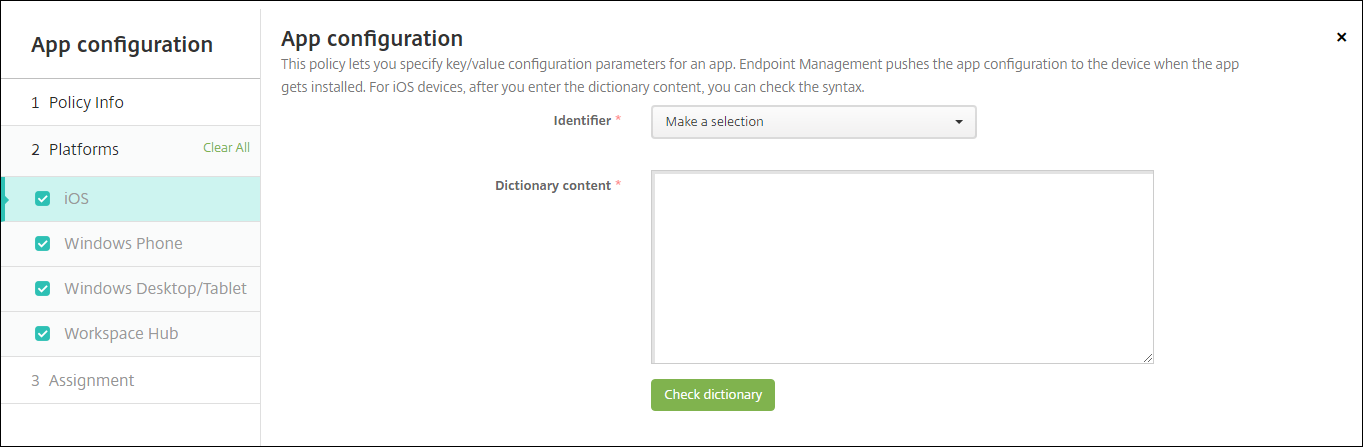
-
識別子: ドロップダウンリストから構成するアプリを選択するか、[新規追加] をクリックしてアプリを一覧に追加します。
- [新規追加] をクリックした場合は、表示されるフィールドにアプリ識別子を入力します。
-
ディクショナリの内容: XMLプロパティ一覧(
.plist)の構成情報を入力するか、コピーして貼り付けます。 - [ディクショナリをチェック] をクリックします。Citrix Endpoint ManagementがXMLを検証します。エラーがなければ、コンテンツボックスの下に「有効なXML」と表示されます。コンテンツボックスの下に何らかの構文エラーが表示された場合は、続行する前にエラーを修正する必要があります。
Windowsデスクトップ/タブレットの設定
ユニバーサルWindowsプラットフォーム(UWP)アプリかWin 32アプリのいずれかを構成できます。Microsoft管理用テンプレート(ADMX)ポリシー設定をインポートするには、Win 32アプリを構成します。
注:
アプリ構成デバイスポリシーでは、Officeなどのサードパーティアプリケーション向けに、サードパーティのADMXファイルをサポートしています。
%SystemRoot%\PolicyDefinitions<!--NeedCopy-->にオペレーティングシステムグループポリシーとして用意されているWindows用のMicrosoft製ADMXテンプレートはサポートされません。
-
[UWPアプリ] を選択した場合:[選択] 一覧から構成するアプリをクリックするか、[新規追加] をクリックしてアプリを一覧に追加します。
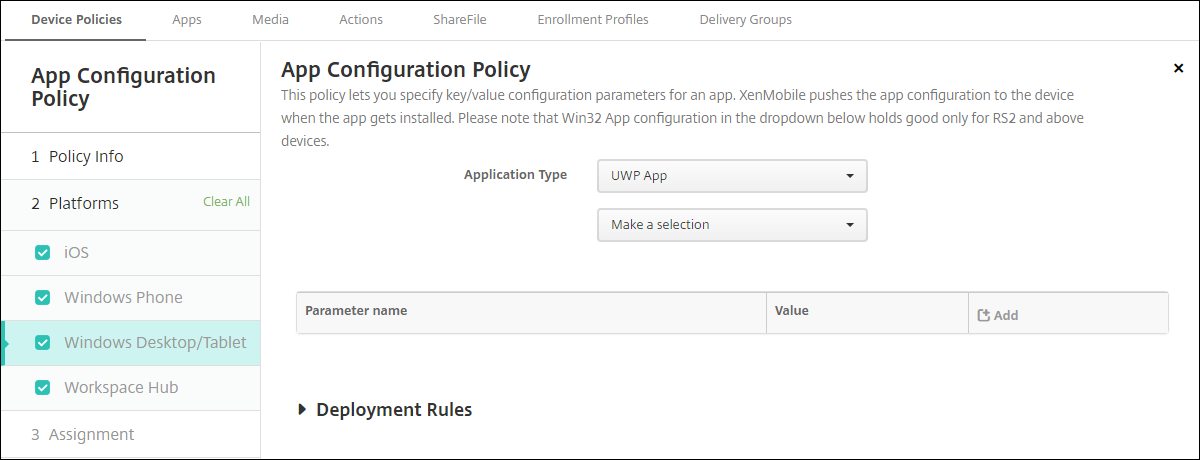
- [新規追加] をクリックした場合は、表示されるフィールドにパッケージファミリ名を入力します。
- 構成パラメーターごとに、[追加] をクリックして以下の操作を行います:
- パラメーター名: Windowsデバイスのアプリケーション設定のキー名を入力します。Windowsアプリの設定については、Microsoft社のドキュメントを参照してください。
- 値: 指定されたパラメーターの値を入力します。
- [追加] をクリックしてパラメーターを追加するか、[キャンセル] をクリックしてパラメーターの追加を取り消します。
-
[Win32アプリ] を選択した場合:[参照] をクリックし、ポリシーを構成するために使用するADMXファイルに移動します。
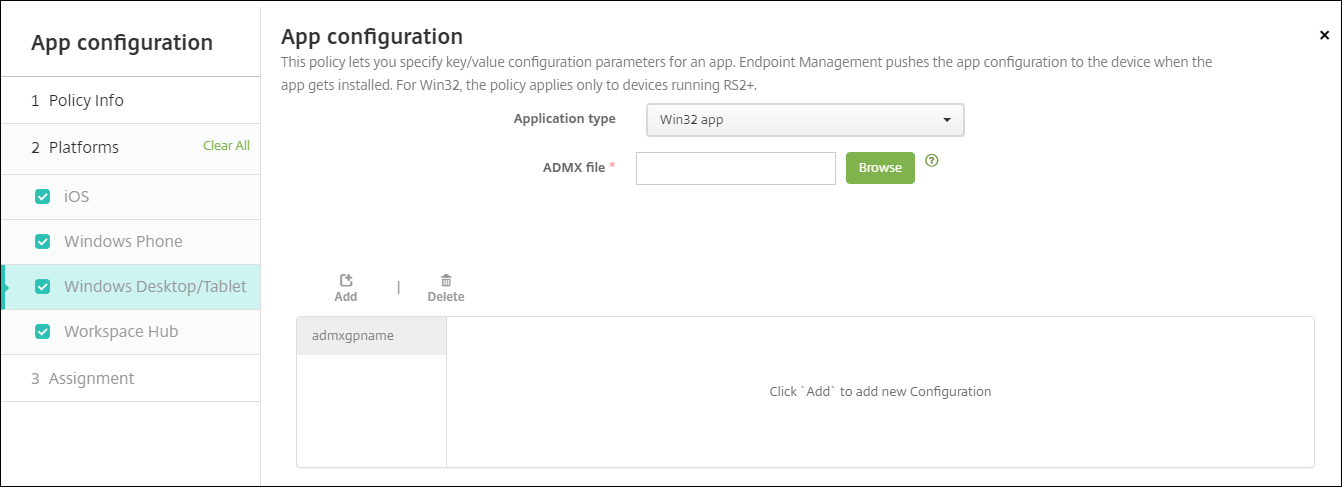
-
[追加] をクリックします。ADMXファイルの設定オプションがページの右側に表示されます。
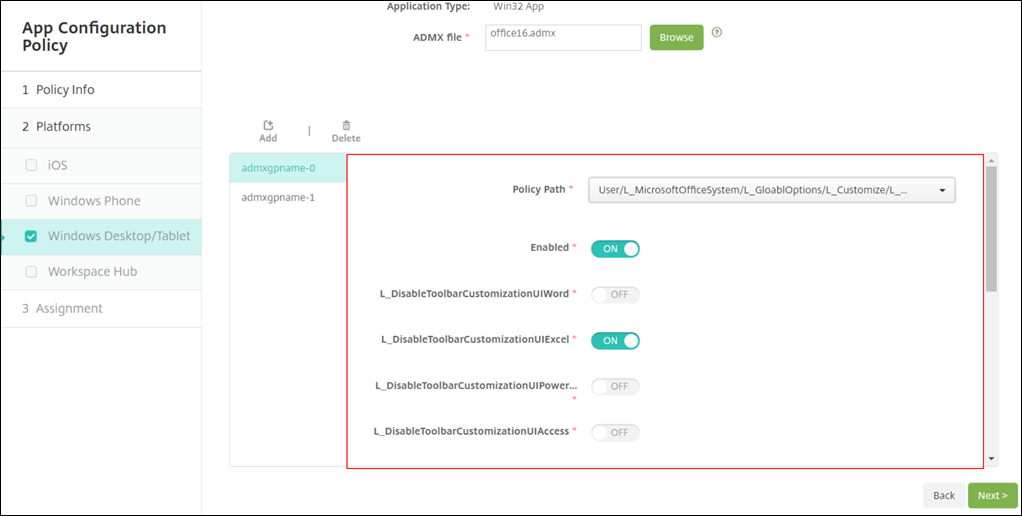
- ポリシーパスを選択します。同じパスを複数回選択した場合、直近のバージョンに関連付けられた構成が適用されます。
- [有効化] を [オン] に設定します。
- 必要な一覧の要素の値を、キーと値のペアとして入力します。各キーと値のペアおよびそのペア内の値とキーは、テキスト文字列「」を使用して区切ります。
- 小数点を含む要素の値には、特定の範囲内の値が必要な場合があります。
-
共有
共有
この記事の概要
This Preview product documentation is Citrix Confidential.
You agree to hold this documentation confidential pursuant to the terms of your Citrix Beta/Tech Preview Agreement.
The development, release and timing of any features or functionality described in the Preview documentation remains at our sole discretion and are subject to change without notice or consultation.
The documentation is for informational purposes only and is not a commitment, promise or legal obligation to deliver any material, code or functionality and should not be relied upon in making Citrix product purchase decisions.
If you do not agree, select I DO NOT AGREE to exit.